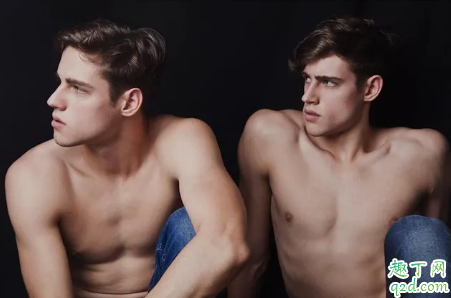阅读
微信农场表情包怎么玩?微信农场背景图设置方法图文详解
时间:2023-04-16 14:52 来源:网络 作者: 小叶
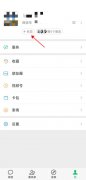
简介:微信农场背景图设置方法图文详解,微信农场表情包怎么玩?新上线的农场背景图怎么设置?今天朋友圈突然火了这
【红叶网探索分享】
微信农场表情包怎么玩?新上线的农场背景图怎么设置?今天朋友圈突然火了这个农场表情包玩法,很多用户不会设置,下面是小编整理出来的微信农场背景图设置方法,感兴趣的用户可以学习下哦!

微信农场背景图设置方法图文详解
1、打开微信,在“我”的界面,微信号下方点击“状态”进入编辑页面,如上图所示;
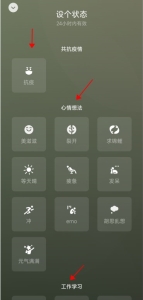
2、此时我们进入设置状态的界面,大家可以随便选择一个状态,进入到下个编辑步骤;
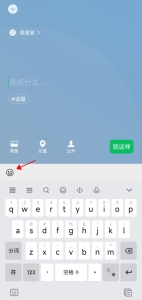
3、如上图,这是状态编辑的界面,我们点击输入框旁边的“笑脸”,如上图所示;
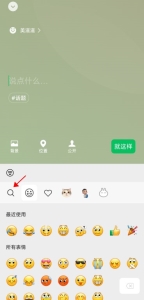
4、这个时候我们来到如上界面,选择表情包上面的“放大镜”搜索功能,如上图所示;
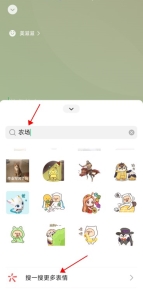
5、接着,我们搜索“农场”二字,一直下划到表情包最下面,点击“搜一搜更多表情”,如上图所示;
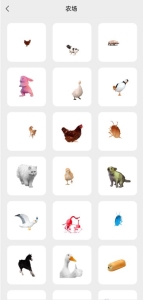
6、这样我们就可以看到所有跟农场相关的表情包了,有各种各样的小动物,都是动态图,用户可以选择一个喜欢的小动物设为状态;
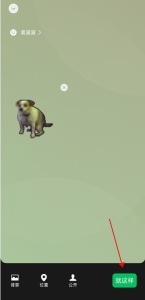
7、选择喜欢的小动物后,我们回到状态编辑界面,大家可以选择左下角的“背景”,给农场添加一个背景图,然后点击右下角的“就这样”,如上图所示;
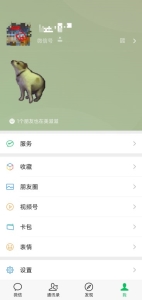
8、这样微信农场背景图就基本设置好了,如上图所示,是不是非常简单,学会的用户快去试试吧!
声明:本文内容仅代表作者个人观点,与本站立场无关。如有内容侵犯您的合法权益,请及时与我们联系,我们将第一时间安排处理。更多精彩内容请关注红叶网
-
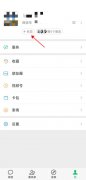
-

-

-
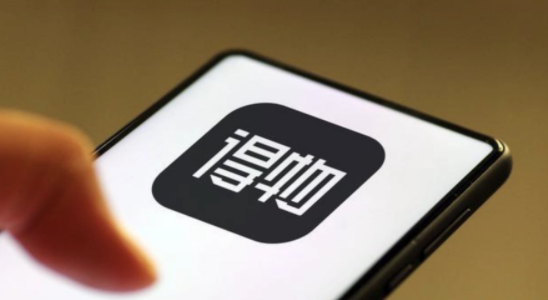 得物圣诞节有优惠是真的吗 释疑解惑3人阅读
得物圣诞节有优惠是真的吗 释疑解惑3人阅读 -

-

-

-

-

-

-

-

-
 户外探险冲哥怎么死的,据传深夜探灵被杀是谣言 释疑解惑480人阅读
户外探险冲哥怎么死的,据传深夜探灵被杀是谣言 释疑解惑480人阅读 -

-
 三亚南海观音为何不能拜?拜三亚南海观音的禁忌 释疑解惑178人阅读
三亚南海观音为何不能拜?拜三亚南海观音的禁忌 释疑解惑178人阅读 -

-

-

-

-

-
 电子驾驶证知识问答:电子驾驶证照片多久可以换一次 释疑解惑100人阅读
电子驾驶证知识问答:电子驾驶证照片多久可以换一次 释疑解惑100人阅读 -
 新债容易中签血的教训 打新债有风险是真的吗? 释疑解惑109人阅读
新债容易中签血的教训 打新债有风险是真的吗? 释疑解惑109人阅读 -
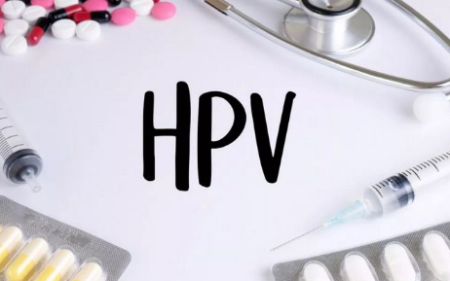
-

-
 女娲吓人真身尸骨图片,女娲人头蛇身面目狰狞 释疑解惑195人阅读
女娲吓人真身尸骨图片,女娲人头蛇身面目狰狞 释疑解惑195人阅读 -

-

-